怎么将iPhone苹果手机自带邮箱中的文件发送至微信或电脑中
由于iPhone的封闭性使得一些人并不怎么会使用手机,当我们在手机上收到文件后有些人不知道该如何将其发送至微信和电脑中。接下来就由小编来告诉大家怎么操作。
具体如下:
1.第一步,打开手机并在桌面上找到邮箱图标,点击打开。
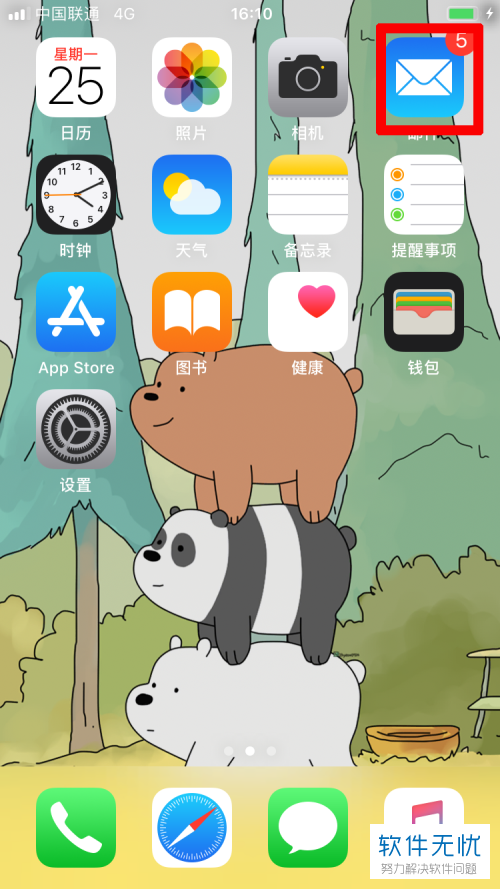
2.第二步,进入邮箱后打开一封邮件,并长按邮件中的附件。
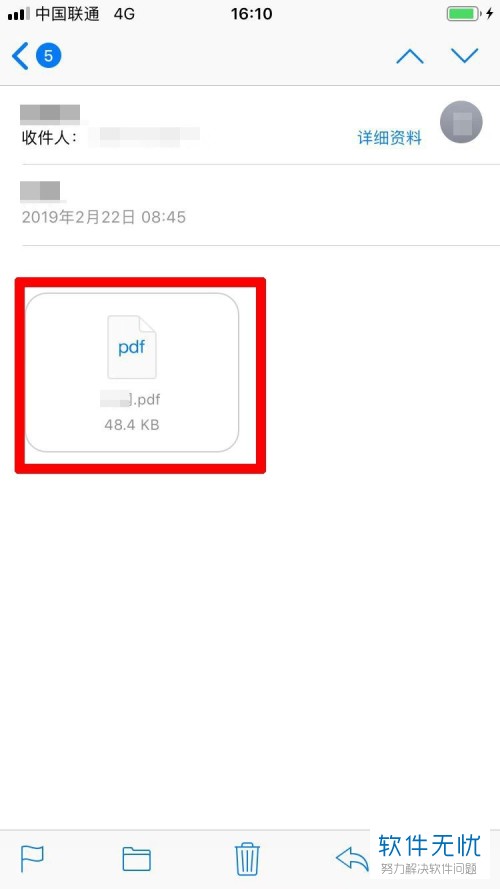
3.第三步,在下方弹出的窗口中选择微信选项。
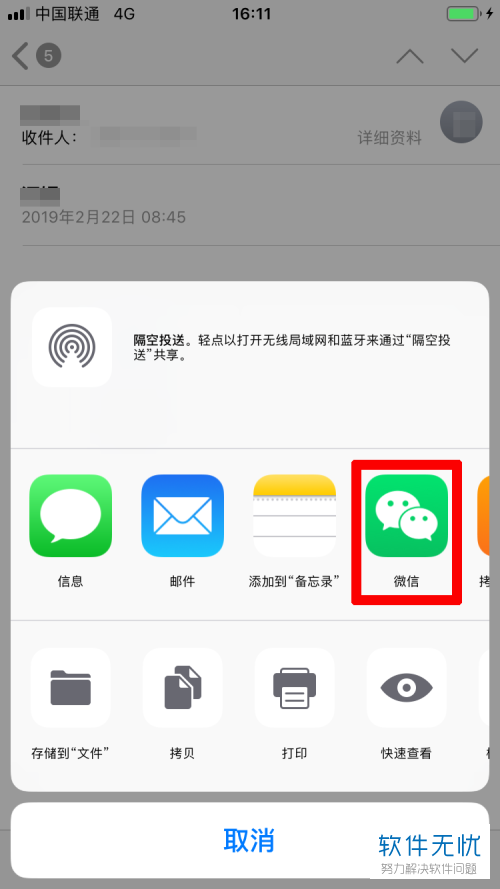
4.第四步,在弹出窗口中点击下方的发送给朋友选项。
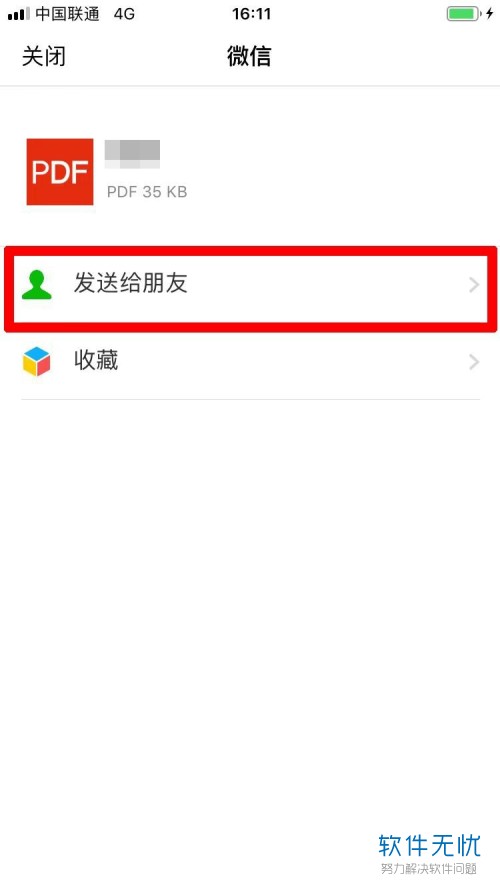
5. 第五步,在发送给朋友页面下,选择文件传输助手,然后再登陆电脑版微信软件,就可以将附件保存至电脑;也可以选择某个好友将附件传送给好友。
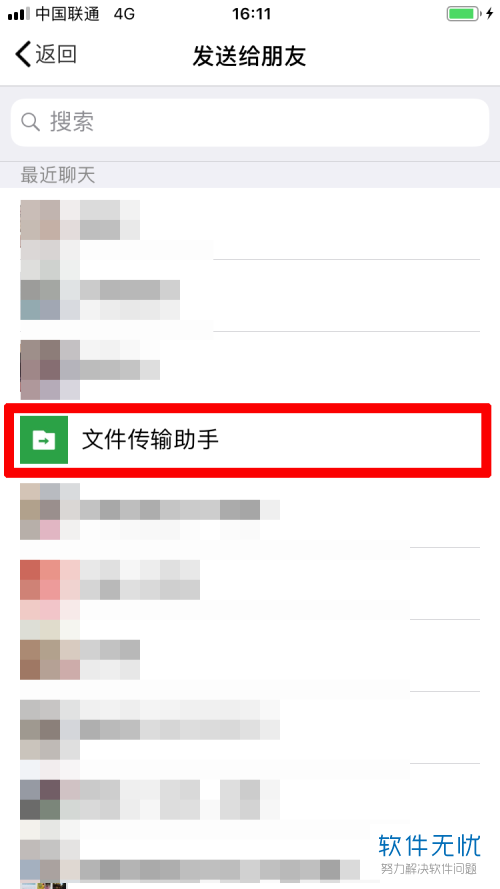
6.第六步,选择好要发送的对象后点击弹出窗口中的确定按钮。
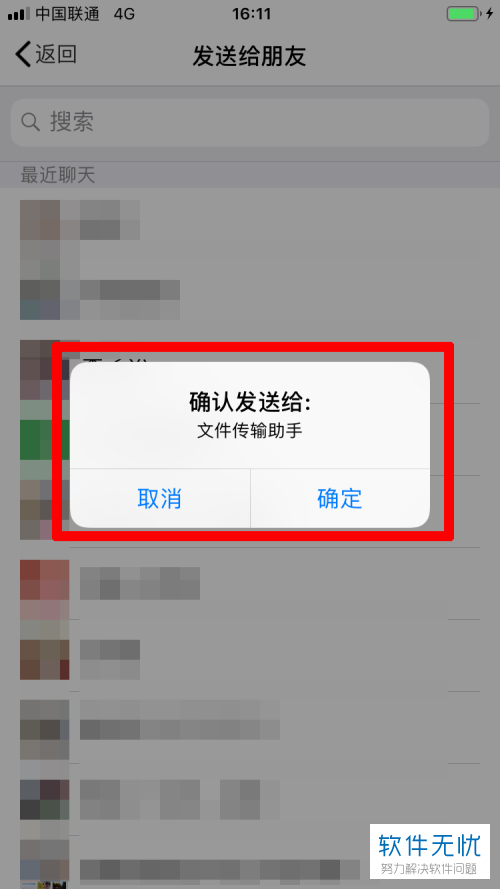
7. 第七步,点击弹出窗口中的好的选项。

8. 最后附件就成功发送到了微信。
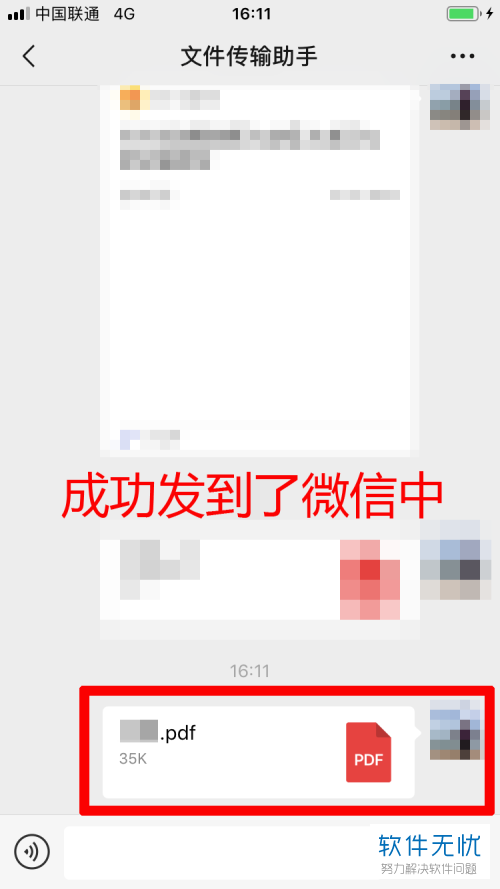
以上就是小编为大家带来的将iPhone邮箱中的附件发送至电脑或微信的方法。
分享:
相关推荐
- 【其他】 WPS文字扩展名 04-28
- 【其他】 WPS文字可以一次性删除所有批注内容吗 04-28
- 【其他】 WPS文字校对功能 04-28
- 【其他】 WPS文字间隔距离怎么设置 04-28
- 【其他】 WPS文字间距怎么调整一致 04-28
- 【其他】 WPS文字加框怎么设置 04-28
- 【其他】 WPS文字镜像反转怎么弄 04-28
- 【其他】 WPS文字格式刷怎么用 04-28
- 【其他】 哔哩哔哩漫画怎么更换个人装扮 04-28
- 【其他】 WPS文字滚动播放 04-28
本周热门
-
iphone序列号查询官方入口在哪里 2024/04/11
-
输入手机号一键查询快递入口网址大全 2024/04/11
-
oppo云服务平台登录入口 2020/05/18
-
mbti官网免费版2024入口 2024/04/11
-
fishbowl鱼缸测试网址 2024/04/15
-
outlook邮箱怎么改密码 2024/01/02
-
光信号灯不亮是怎么回事 2024/04/15
-
哪个版本的qq可以无视群禁言 2017/05/05
本月热门
-
iphone序列号查询官方入口在哪里 2024/04/11
-
输入手机号一键查询快递入口网址大全 2024/04/11
-
oppo云服务平台登录入口 2020/05/18
-
mbti官网免费版2024入口 2024/04/11
-
outlook邮箱怎么改密码 2024/01/02
-
苹果官网序列号查询入口 2023/03/04
-
fishbowl鱼缸测试网址 2024/04/15
-
光信号灯不亮是怎么回事 2024/04/15
-
计算器上各个键的名称及功能介绍大全 2023/02/21
-
正负号±怎么打 2024/01/08












